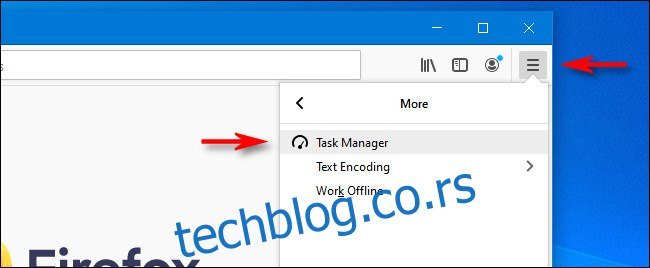Ако имате проблема са слабим перформансама система док претражујете веб са Мозилла Фирефок-ом, можете да користите уграђену алатку Таск Манагер за Фирефок да бисте брзо идентификовали коришћење системских ресурса и управљали дугим листама картица. Ево како да га користите.
Прво, ако већ имате отворен Фирефок, оставите картице какве јесу. У супротном, отворите Фирефок и учитајте неке често посећене веб локације у више картица које можете користити као примере за проверу у Таск Манагер-у.
У било ком Фирефок прозору кликните на икону хамбургера (три хоризонталне линије) у горњем десном углу прозора и изаберите Још > Менаџер задатака.
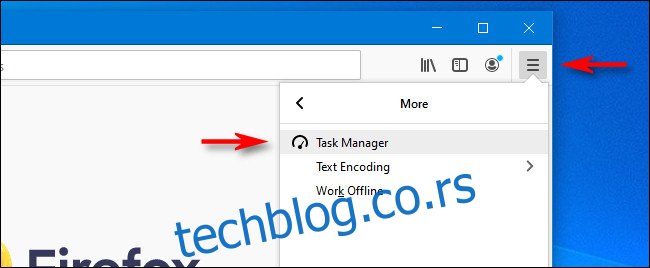
Када се појави картица Менаџер задатака, видећете листу отворених картица, од којих свака одговара веб локацији коју прегледате. У било ком тренутку можете да кликнете на заглавље колоне „Меморија“ или „Утицај енергије“ да бисте сортирали картице од највеће до најмање употребе ресурса.
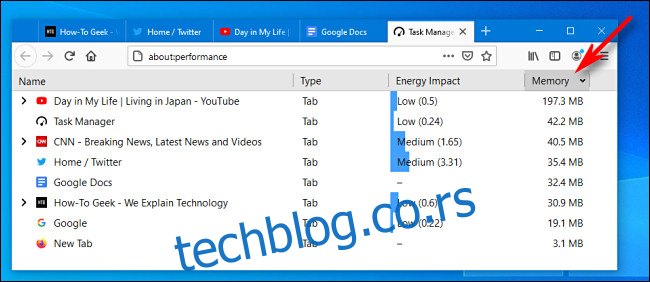
Да бисте видели потрошњу процесорске снаге за сваку картицу, прегледајте колону „Енерги Импацт“. Видећете ознаке као што су „ниско“, „средње“ и „високо“, заједно са бројевима који мере релативни утицај енергије (већи бројеви значе већу потрошњу енергије). Картице са већим енергетским утицајем ће смањити перформансе ЦПУ-а вашег рачунара, користити више електричне енергије и брже испразнити батерију преносиве машине.
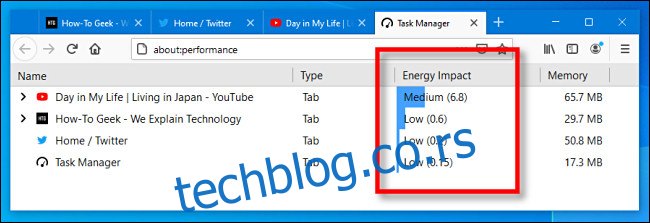
Да бисте видели колико РАМ-а користи свака картица, прегледајте колону „Меморија“. Обично ћете видети употребу меморије наведену у мегабајтима (МБ), али је могуће очитавање у гигабајту. Ако видите сумњиво високе бројеве овде, могуће је да одређени сајт или картица успоравају вашу машину.
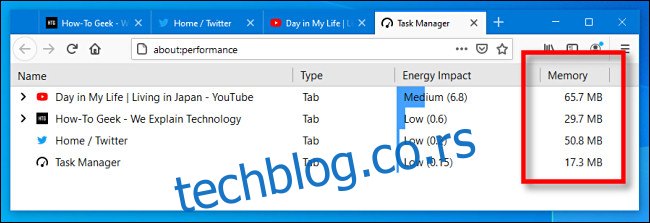
Ако видите малу црну стрелицу поред било које картице на листи, кликните на њу да бисте видели проширену листу подоквирова и трагача који се користе. Неки сајтови позивају екстерне веб локације да обезбеде додатну функционалност или да пошаљу податке на рекламне мреже, а оне такође могу да користе ресурсе.
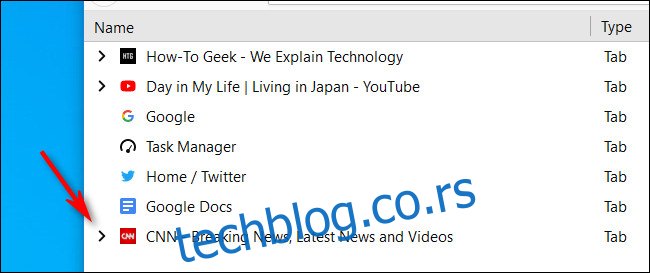
Након што кликнете на стрелицу, можда ћете бити изненађени када видите све трагаче и подоквире које неке веб локације укључују у свој код.
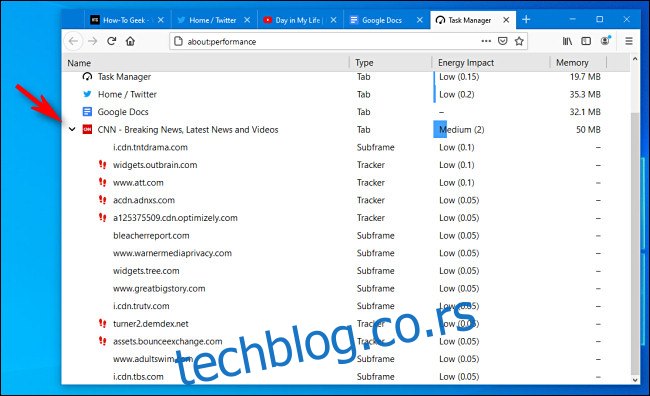
И на крају, ако желите да затворите проблематичну картицу, изаберите је на листи, а затим кликните на дугме „Кс“ на крајњој десној страни реда.
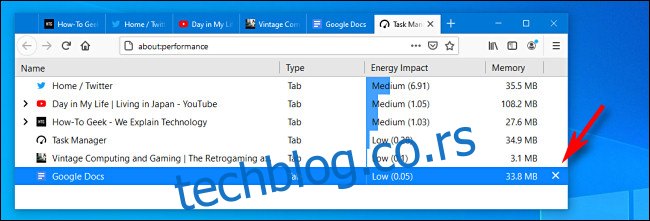
Картица ће се затворити. На овај начин можете затворити онолико картица колико желите, што такође може бити згодан брз начин за управљање колосалном листом отворених картица. Срећно!
Ова функција је доступна на свим десктоп верзијама Мозилла Фирефок-а, укључујући Фирефок на Виндовс 10, мацОС-у и Линук-у.